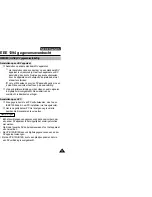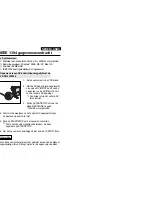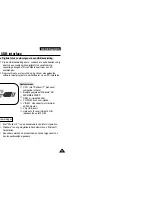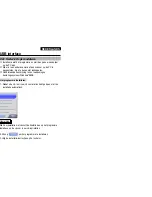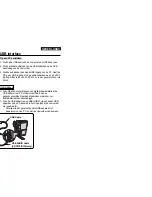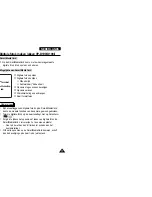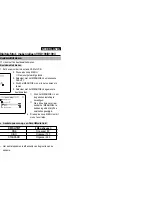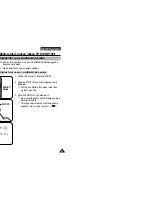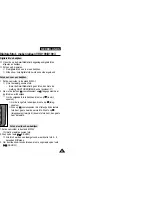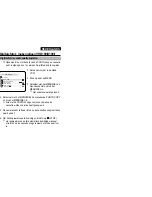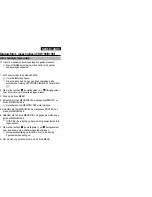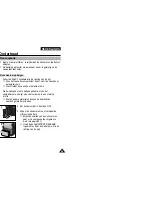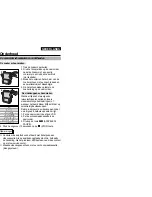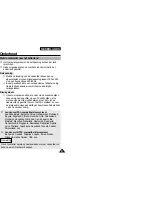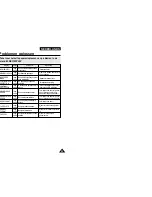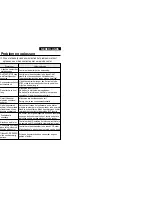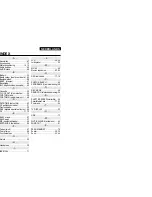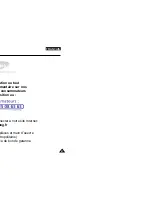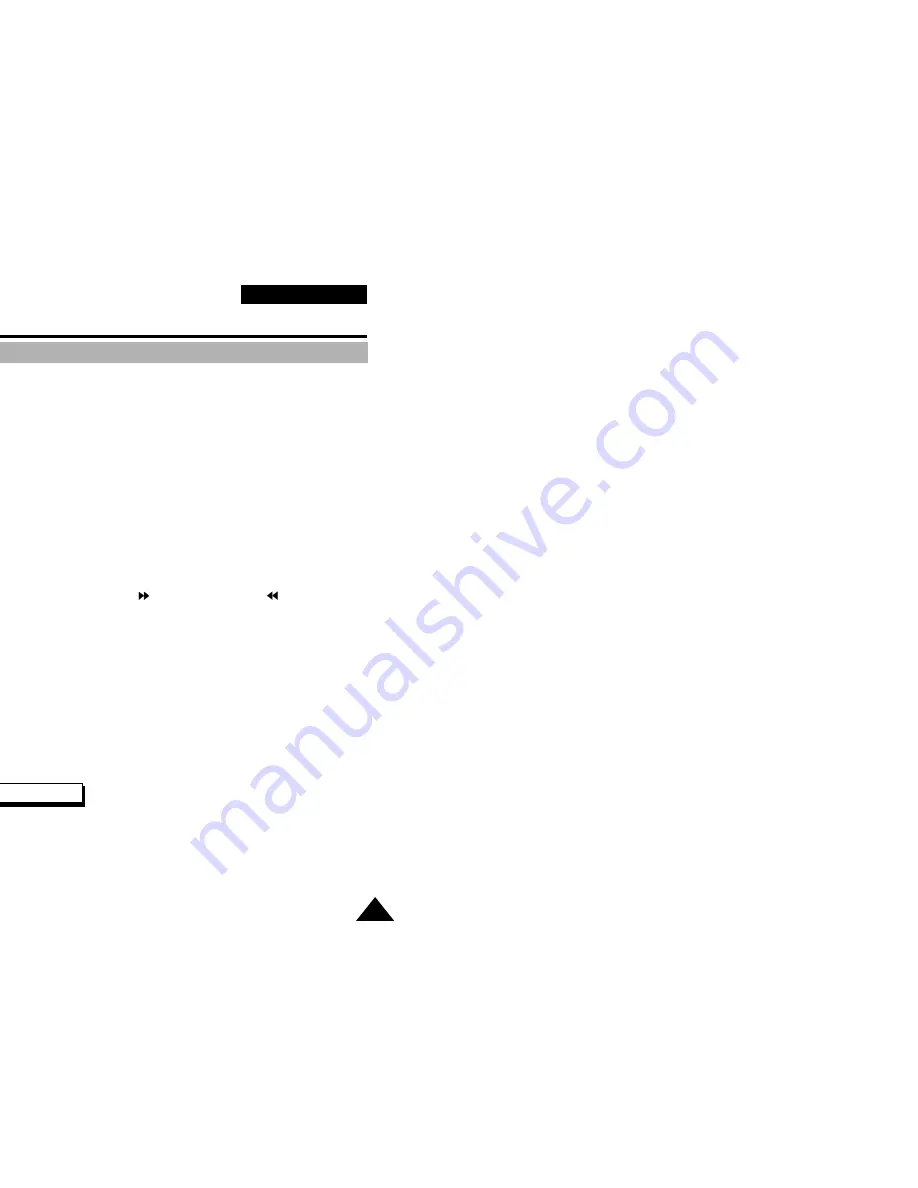
✤
Deze camcorder ondersteunt het afdrukformaat DPOF
(Digital Print Order Format).
✤
Met een printer die PDOF ondersteunt, kunt u de op uw
SmartMediaCard opgeslagen foto’s automatisch
afdrukken.
✤
U kunt op 2 manieren een afdrukmarkering aanbrengen:
■
THIS FILE : Voor de foto die op dat moment op het LCD
scherm wordt getoond kunt u een afdrukmarketing
aanbrengen.
■
ALL FILES :
Alle foto’s worden afzonderlijk op aparte
bladen afgedrukt.
1. Zet de camcorder in de stand M.PLAY.
■
U ziet de laatste opname.
2.
Ga met de toetsen
(vooruitspoelen) en
(terugspoelen)
naar de foto die u wilt markeren.
3. Druk op de knop MENU.
4. Selecteer met het MENUWIEL de menukeuze MEMORY en
druk het MENUWIEL in.
■
Het MEMORY SET submenu wordt getoond.
5. Ga met het MENUWIEL naar PRINT MARK en druk het
MENUWIEL in.
6. Selecteer met het MENUWIEL de menukeuze THIS FILE of
ALL FILES en druk het MENUWIEL in.
7. Selecteer met het MENUWIEL het aantal en druk het
MENUWIEL in.
Opmerkingen
■
Als u bij “PRINT MARK” voor de optie ALL FILES hebt
gekozen, worden van het huidige bestand maximaal 200
bestanden afgedrukt.
■
Bij de optie ALL FILES kan, afhankelijk van het aantal
opgeslagen foto’s, sprake zijn van een lange verwerkingstijd.
85
FRANÇAIS
NEDERLANDS
Appareil photo numériques (VP-D190/D190i)
Digitale foto’s maken (alleen VP-D190/D190i)
Marquage des images à imprimer
Afdrukmarkering op de foto’s aanbrengen
✤
Ce caméscope prend en charge le format d’impression DPOF
(Digital Print Order Format ou Format de tirage numérique).
✤
Vous pouvez automatiquement imprimer des images
enregistrées sur une carte SmartMedia à l’aide d’une
imprimante prenant en charge le format DPOF.
✤
Il existe deux manières d’effectuer un marquage d’impression.
■
THIS FILE : Pour imprimer plusieurs feuilles de la même
image.
■
ALL FILES : Imprime un exemplaire de chacune des
images enregistrées.
1. Placez le sélecteur de mode en mode M.PLAY.
■
La dernière image enregistrée apparaît.
2. A l’aide des boutons
(REW) et
(FWD), recherchez
l’image fixe que vous souhaitez marquer. .
3. Appuyez sur le bouton MENU.
4. Tournez le sélecteur MENU DIAL de manière à surligner
MEMORY et appuyez sur le bouton MENU DIAL.
■
Le sous-menu de MEMORY SET apparaît.
5. Tournez le sélecteur MENU DIAL de manière à surligner
PRINT MARK et appuyez sur le bouton MENU DIAL.
6. A l’aide du sélecteur MENU DIAL, sélectionnez soit THIS FILE
ou ALL FILES et appuyez sur le bouton MENU DIAL.
7. Utilisez MENU DIAL pour sélectionner la quantité et appuyez
le MENU DIAL.
Remarque
■
Si vous réglez l’option PRINT MARK sur ALL FILES, 200
fichiers du fichier actuel sont imprimés.
■
L’option ALL FILES peut nécessiter un temps d’exécution très
long en fonction du nombre d’images enregistrées, car
l’impression peut aller jusqu’à 200 images.